acer笔记本重装系统教程
时间:2023-02-24 | 作者:心动下载站最近有部分acer笔记本用户想要对电脑进行系统重装,不少用户还是不知道acer笔记本重装系统,这边我就跟你们介绍acer笔记本重装系统教程,希望以下步骤对你有所帮助哦,我们一起来学习吧。
工具/原料:
系统版本:win7
品牌型号:acer-482G50Mnck
软件版本:u教授1.0
方法/步骤:
1、我们首先把宏基acer系统镜像的GHO文件解压到U盘启动盘的GHO目录。
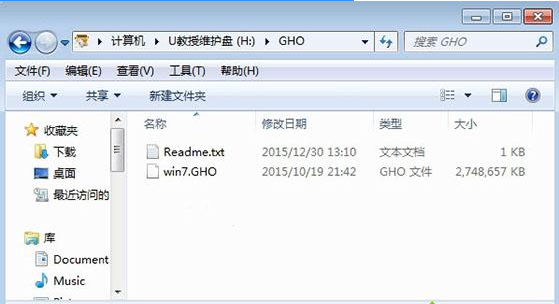
2、然后在acer电脑上插入U盘,重启电脑按F12,选择USB HDD选项,按回车键即可。
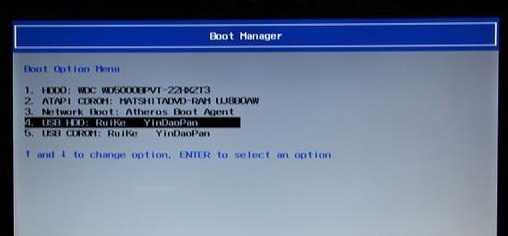
3、电脑启动进入U盘主页面,选择【02】回车运行PE系统。
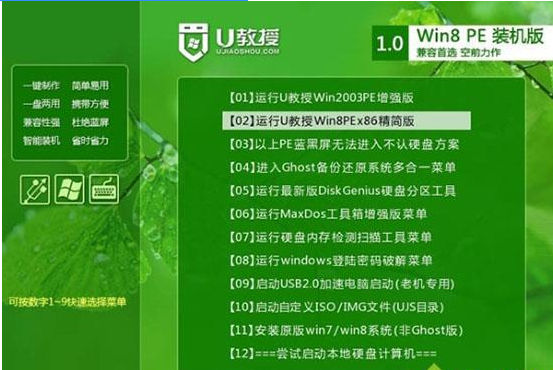
4、电脑进入PE系统之后,打开【PE一键装机工具】,选择安装盘符,基本都是在C盘,单击确定。
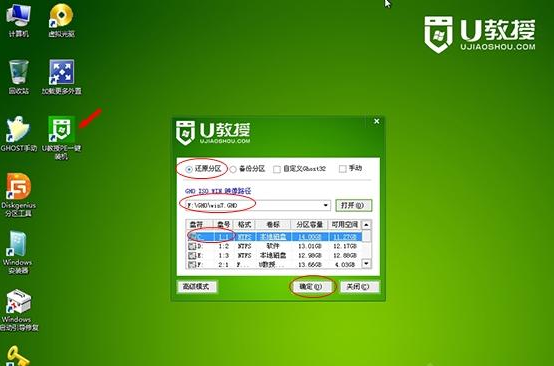
5、当转到这个页面就是执行系统的解压过程了。
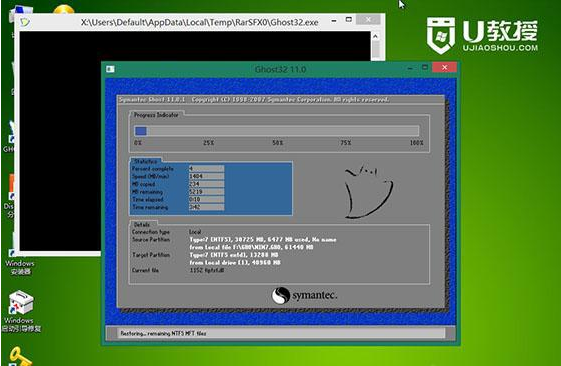
6、然后电脑会自动重启,执行acer重装win7系统过程哦。

7、然后重启电脑能进入win7,系统重装就完成了。

总结:
希望上述教程对你有所帮助。

 优途加速器免费版
优途加速器免费版 思鸿课堂安卓版
思鸿课堂安卓版 闲品安卓版
闲品安卓版 保卫摩托安卓版
保卫摩托安卓版 龙东市场安卓版
龙东市场安卓版 诚美生活安卓版
诚美生活安卓版 迅达梯联网安卓版
迅达梯联网安卓版 长猿短视频安卓版
长猿短视频安卓版 战争纪元安卓版
战争纪元安卓版 热血暗黑变态版安卓版
热血暗黑变态版安卓版 海底寻宝记安卓版
海底寻宝记安卓版 小米赛车九游版安卓版
小米赛车九游版安卓版 高校少女模拟世界安卓版
高校少女模拟世界安卓版 超时代战争安卓版
超时代战争安卓版 口袋日月九游版安卓版
口袋日月九游版安卓版 轻舞罗裳安卓版
轻舞罗裳安卓版